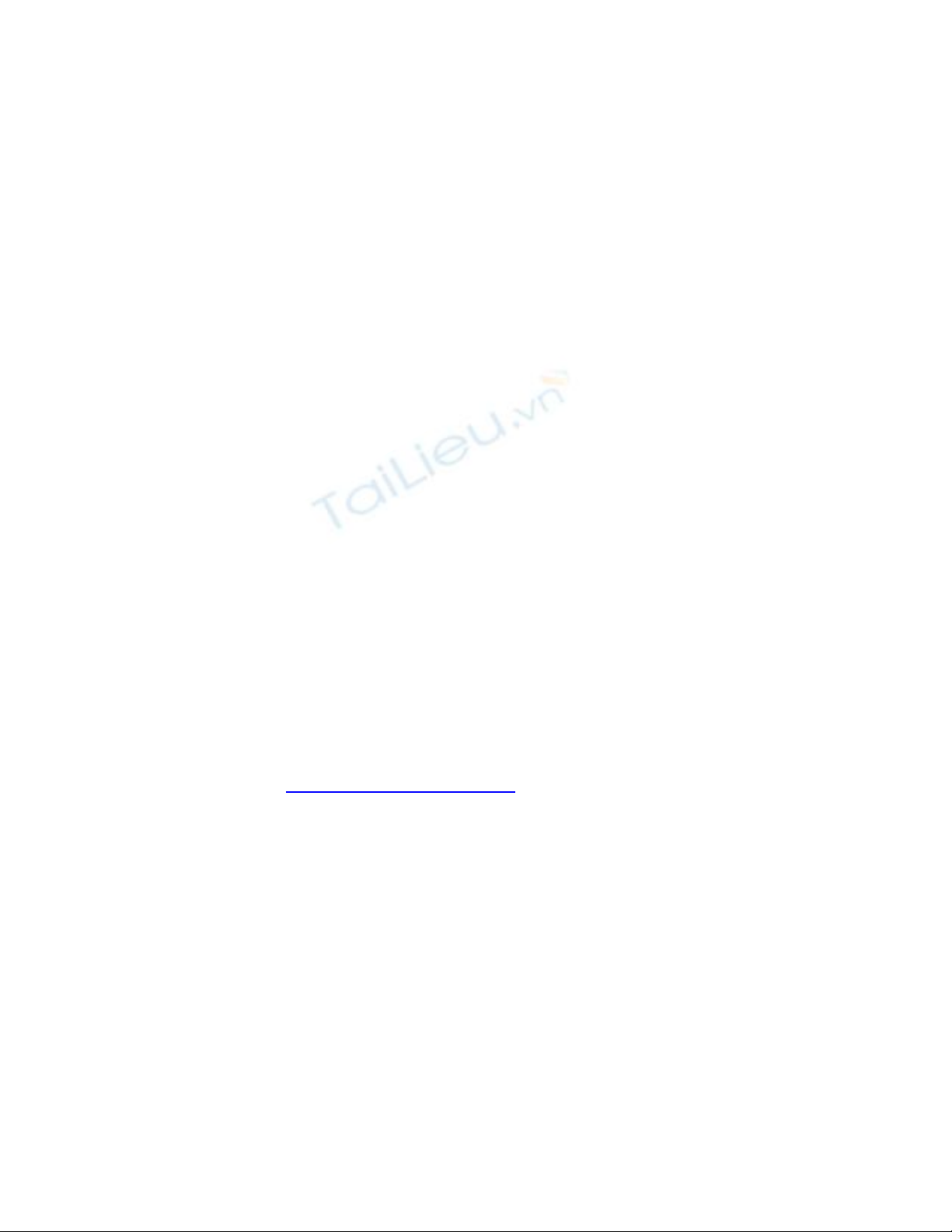
Super Finder – “Mắt thần” cho máy tính của bạn
Nếu sử dụng hệ điều hành Windows chắc bạn đã
từng dùng lệnh Search để tìm file trên máy. Tuy
nhiên, nếu chúng ta nghĩ lệnh Search của
Windows tìm không có tức file không tồn tại thì
thật sai lầm. Bài này xin giới thiệu bạn một
chương trình tìm kiếm file trên máy rất nhanh và
hiệu quả.
Tải và cài đặt
Địa chỉ tải: http://fsl.sytes.net/
Cài đặt: Kích hoạt file Setup Super Finder.exe,bấm
NextNextNextInstallFinish.
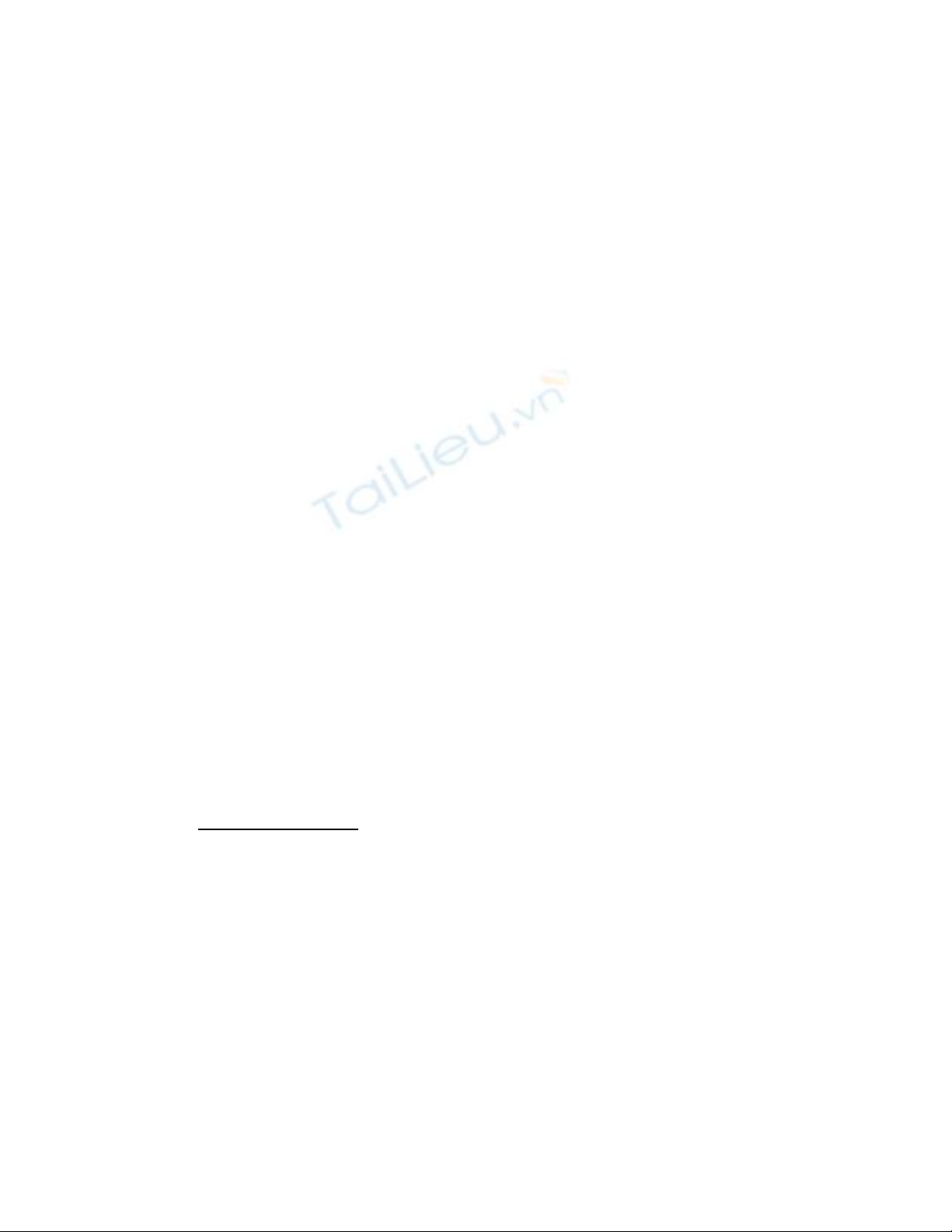
Kết
quả
tìm
kiếm
của
Super
Finder.
Gợi ý sử dụng
1. Tìm theo tên file và phần mở rộng: Bạn vào thẻ
“Search for...”, gõ tên file và phần mở rộng trong hộp
“File name”. Để tìm được chính xác các file theo yêu
cầu, chương trình cho phép bạn đặt một số điều kiện
như: trong nội dung file có gì (Find Content); ngoại
trừ những gì (Exclude); tìm trong thư mục con hay
không (Include Subfolders)... Ngoài ra, nếu bạn dùng
chức năng tìm thông minh (Smart Search), chương
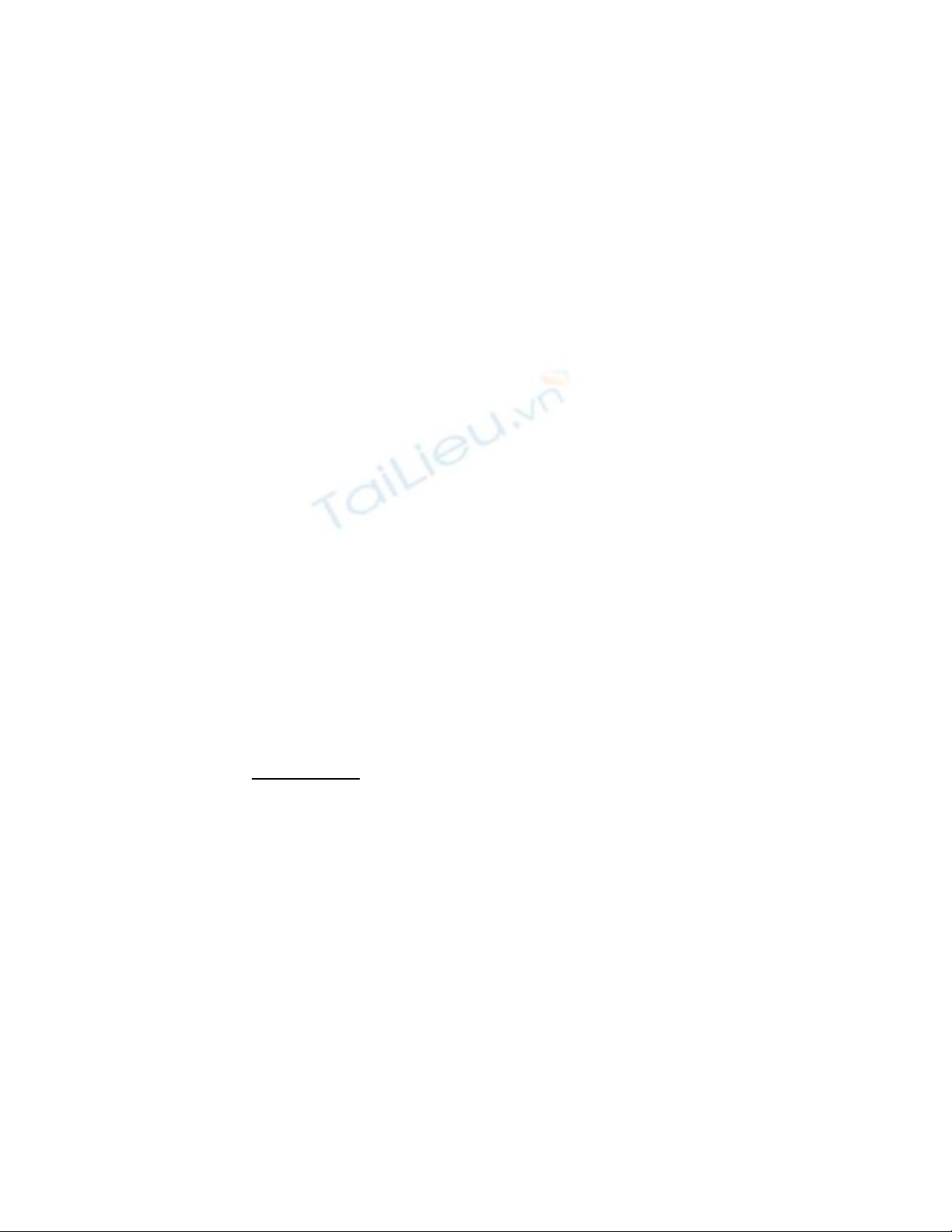
trình sẽ tìm và liệt kê tất cả những file giống tên nhau
thay vì chỉ hiển thị một file.
2. Tìm theo ngày giờ (Date & Time): Cho phép bạn
tìm theo ngày khởi tạo (Creation date); ngày sửa
(Modification date); ngày truy cập gần nhất (Access
date). Bạn có thể đánh dấu kiểm vào các nút “After
date”, “Before date”, “After time”, “Before time” và
gõ ngày, giờ vào các hộp đi kèm để giới hạn thời gian
nhằm giúp chương trình tìm nhanh hơn.
3. Tìm “cao cấp” (Advanced): Vào trình đơn
“Advanced” bạn thấy có 4 loại thuộc tính của file
gồm file hệ thống (System), file chỉ đọc (Read only),
file ẩn (Hidden) và file lưu trữ (Archive). Bạn chọn
thuộc tính nào chương trình sẽ tìm loại file đó. Ngoài
ra, trong hộp “File size”, bạn được phép giới hạn
dung lượng của file để Super Finder tìm chính xác.
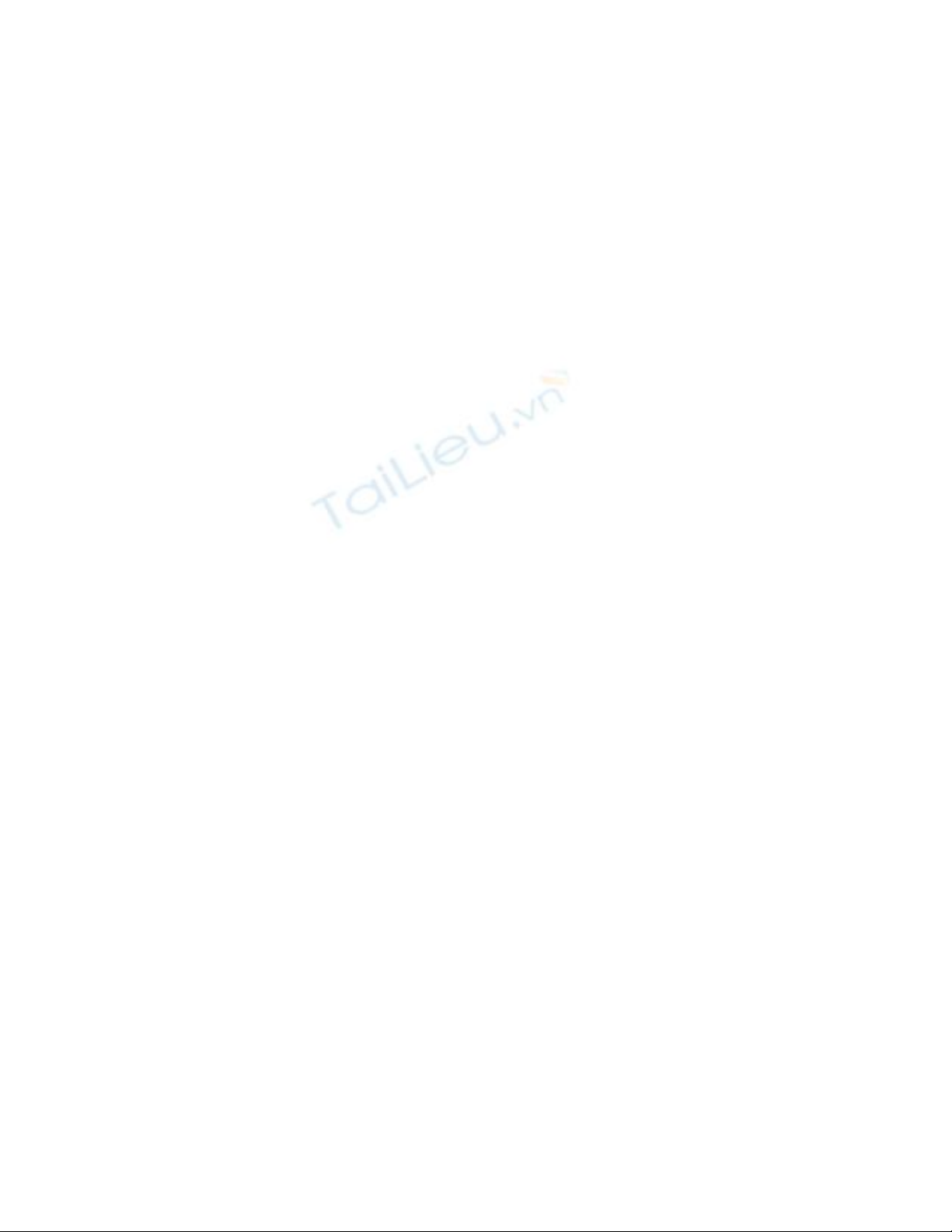
4. Định mức độ ưu tiên (Priority): Bộ xử lý sẽ rất
“mệt nhọc” nếu đang thực thi nhiều tác vụ lại gánh
thêm một chức năng tìm kiếm nào đó. Super Finder
cho phép bạn thiết lập quyền ưu tiên để bộ xử lý biết
mà thực thi việc tìm kiếm trước hay sau các tác vụ
khác. Bạn vào thẻ “Setup”, đánh dấu vào ô “Use
Thread. Priority” và chọn mức độ ưu tiên gồm: Nhàn
rỗi (Idle), thấp nhất (Lowest), thấp hơn bình thường
(Lower), bình thường (Normal), cao hơn bình thường
(Higher) và cao nhất (Highest). Nếu bạn chọn Idle,
bộ xử lý sẽ thực thi các tác vụ của các chương trình
khác xong mới thực hiện lệnh tìm kiếm.
Sau khi đặt điều kiện tìm kiếm xong, bạn click vào
nút “Search” để tìm. Nếu muốn kết hợp nhiều điều
kiện trong lúc tìm kiếm (gồm 4 phần trên), bạn đánh
dấu kiểm vào mục “Contextual Menu Integration” ở
thẻ “Setup” trước khi bấm lệnh Search.
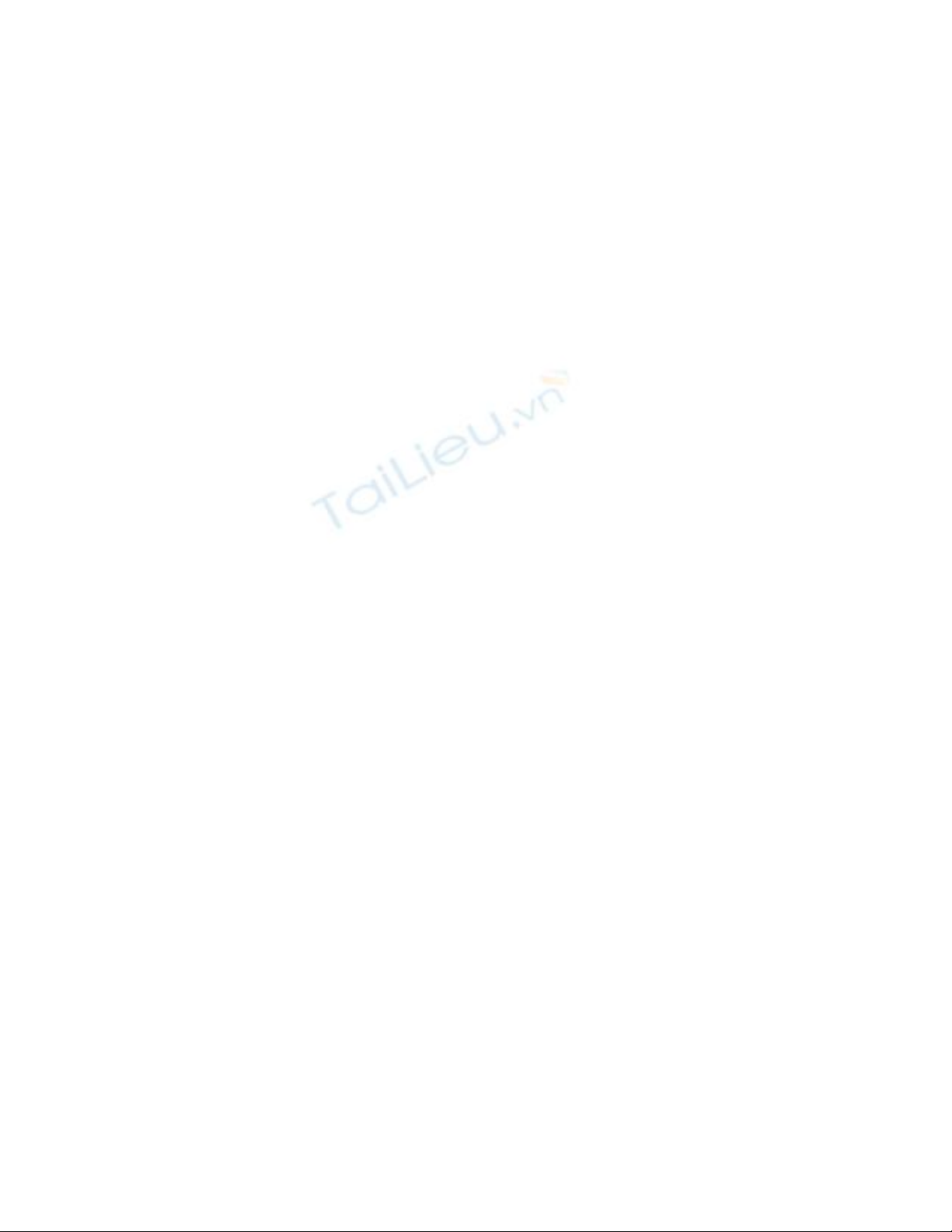
Super Finder tương thích với Win XP/2K, phiên bản
mới nhất 1.5.1.5, sử dụng miễn phí.










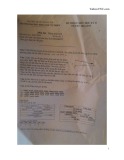







![Đề thi Excel: Tổng hợp [Năm] mới nhất, có đáp án, chuẩn nhất](https://cdn.tailieu.vn/images/document/thumbnail/2025/20251103/21139086@st.hcmuaf.edu.vn/135x160/61461762222060.jpg)


![Bài tập Tin học đại cương [kèm lời giải/ đáp án/ mới nhất]](https://cdn.tailieu.vn/images/document/thumbnail/2025/20251018/pobbniichan@gmail.com/135x160/16651760753844.jpg)
![Bài giảng Nhập môn Tin học và kỹ năng số [Mới nhất]](https://cdn.tailieu.vn/images/document/thumbnail/2025/20251003/thuhangvictory/135x160/33061759734261.jpg)
![Tài liệu ôn tập Lý thuyết và Thực hành môn Tin học [mới nhất/chuẩn nhất]](https://cdn.tailieu.vn/images/document/thumbnail/2025/20251001/kimphuong1001/135x160/49521759302088.jpg)


